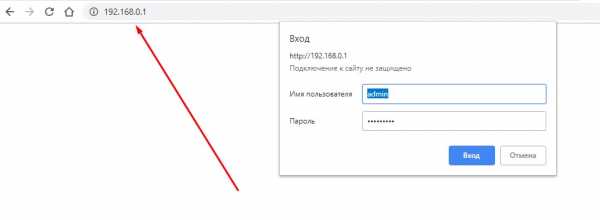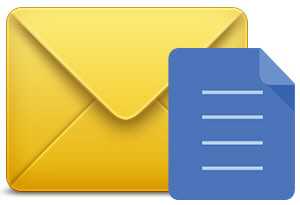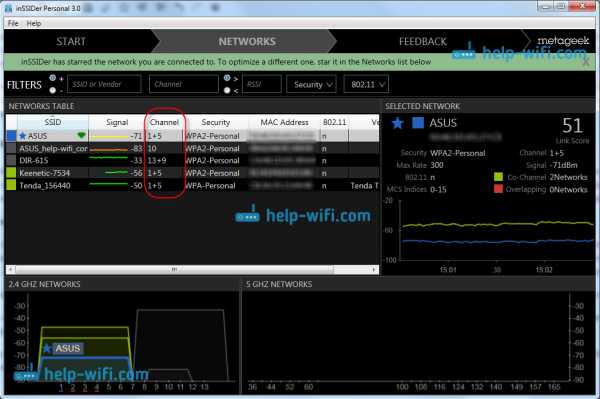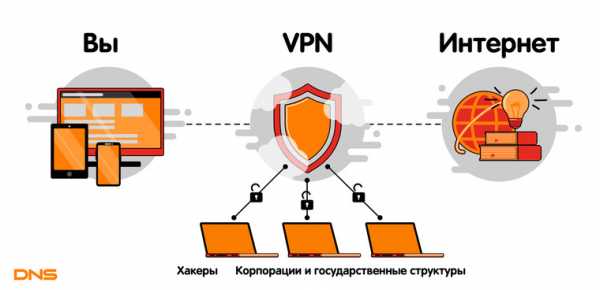Мы принимаем к оплате:
«Подарочный сертификат» от нашего Учебного Центра – это лучший подарок для тех, кто Вам дорог! Оплате обучение и подарите Вашим родным и близким обучение по любому из курсов!!!
«Сертификат на повторное обучение» дает возможность повторно пройти обучение в нашем Учебном Центре со скидкой 1000 рублей!
А также:
Как подключить жесткий диск к роутеру zyxel keenetic 2
Подключение USB-накопителя – Keenetic
Некоторые модели Keenetic оснащены USB-разъемами, к которым можно подключать внешние накопители (диски) с интерфейсом USB (это могут быть флешки, внешние жесткие диски HDD и SSD).
NOTE: Важно!
1. Рекомендуем выполнять резервное копирование важных файлов во избежание потери данных.
2. Аппаратных и программных ограничений на количество одновременно подключаемых USB-накопителей к интернет-центру — нет. Для подключения нескольких накопителей к одному порту USB мы рекомендуем использовать активный USB-хаб c собственным блоком питания.
3. Отсутствует ограничение на максимальный объем внешнего жесткого диска, который можно подключить к интернет-центру.
4. Модели Keenetic 4G оснащены USB-разъемом для работы исключительно с совместимыми USB-модемами 3G/4G. Подключение USB-накопителей в этих моделях не поддерживается. Исключением является модель Keenetic Hero 4G (KN-2310), оснащенная многофункциональным портом USB.
5. Для извлечения диска используйте процедуру безопасного отключения USB-накопителя.
К подключенному накопителю можно организовать общий доступ в сети Windows или Apple для пользователей домашней сети.
Подключив по USB жесткий диск, вы можете использовать автономный встроенный Torrent-клиент (для работы в файлообменной сети) и возложить на интернет-центр обязанность качать торренты и раздавать их круглосуточно, не нагружая этой задачей свои компьютеры или, тем более, планшеты и смартфоны. Управлять заданиями можно как в домашней сети, так и через Интернет.
Можно организовать медиасервер DLNA для просмотра медиаконтента на смарт-телевизорах, сетевых медиацентрах и медиаплеерах (в качестве последних все чаще выступают смартфоны и планшеты).
Помимо этого, можно включить FTP‑сервер для доступа к файлам на USB-дисках по протоколу FTP (с возможностью доступа из Интернета).
В данной статье рассмотрим пример подключения USB‑накопителя к интернет-центру и организации сетевого доступа к ресурсам накопителя для всех пользователей домашней сети Windows.
Интернет-центр может работать со стандартными для операционных систем Microsoft Windows файловыми системами NTFS, exFAT, FAT32 и FAT, с файловыми системами, используемыми в ОС Linux, – EXT2, EXT3 и EXT4, а также с файловой системой ОС Mac OS – HFS Plus.
1. Перед подключением USB-накопителя к интернет-центру убедитесь, что в устройстве установлены компоненты системы, необходимые для работы с USB-накопителями. Сделать это можно на странице "Общие настройки" в разделе "Обновления и компоненты", нажав "Изменить набор компонентов".
В частности, при подключении USB-накопителя с файловой системой NTFS должен быть установлен компонент "Файловая система NTFS", а при подключении USB-накопителя с файловой системой FAT32 компонент "Файловая система
Удаленный доступ к файлам на USB-накопителе из Интернета - Keenetic
Если вы подключите USB-накопитель к интернет-центру, вы сможете не только обмениваться файлами в домашней сети, но и настроить удаленный доступ к USB-накопителю из Интернета. К файлам USB-накопителя можно получить доступ как с компьютера, так и с мобильного устройства.
Предположим, у вас дома есть интернет-центр Keenetic и к нему подключен USB-накопитель. Вы хотите получить доступ к файлам на USB-накопителе из любой точки Интернета (например,г. компьютер на работе).
Удаленный доступ может быть предоставлен несколькими способами в зависимости от того, какой IP-адрес (публичный или частный) используется в интернет-центре и какой тип соединения (FTP, PPTP, SSTP, L2TP / IPsec).
Для получения информации о том, как проверить, является ли IP-адрес общедоступным, см. В чем разница между общедоступным и частным IP-адресом ?.
| IP-адрес для выхода в Интернет: | частный IP | общедоступный IP |
| Варианты удаленного доступа: |
|
|
1.Теперь рассмотрим удаленный доступ к USB-накопителю с частным IP-адресом, который используется для доступа в Интернет.
Сначала настройте начальное подключение USB-накопителя к интернет-центру, как показано ниже. Подключение USB-накопителя.
Затем зарегистрируйте постоянное доменное имя для роутера в сервисе KeenDNS (используйте режим «Облачный доступ»). Сделать это можно, следуя инструкциям сервиса KeenDNS.
1.1. Удаленный доступ к веб-интерфейсу Keenetic по доменному имени KeenDNS.
Используйте зарегистрированное доменное имя KeenDNS для подключения к веб-интерфейсу Keenetic.После подключения перейдите на страницу «Приложения» и щелкните запись подключенного диска.
Появится встроенный файловый менеджер, в котором вы увидите все папки на диске.
С помощью встроенного файлового менеджера вы можете:
- Создать каталог внутри выделения;
- Загрузите файл на свой компьютер;
- Загрузить файл в выбранный каталог;
- Удалить файл или папку.
1.2. Удаленный доступ через SSTP-соединение.
Вы можете настроить сервер SSTP VPN в интернет-центре Keenetic. Это позволяет удаленно подключать клиентов к вашей локальной сети.
ПРИМЕЧАНИЕ: Важно! Основным преимуществом туннеля SSTP (Secure Socket Tunnel Protocol) является его способность работать через облако, то есть он позволяет устанавливать соединение между клиентом и сервером, даже если есть частные IP-адреса с обеих сторон. Для всех остальных серверов VPN требуется общедоступный IP-адрес.
Настройте сервер SSTP согласно инструкции SSTP VPN server.Например:
Затем для удаленного доступа к серверу необходимо настроить SSTP-клиент. Клиент SSTP может быть:
После успешного подключения к серверу SSTP VPN настройте сетевой доступ к USB-накопителю, подключенному к интернет-центру. Например, в Windows запустите приложение «Выполнить» или «Проводник». В адресной строке введите локальный IP-адрес интернет-центра после символов '\' (в нашем примере это \\ 192.168.1.1).
.
Подключение USB-накопителя - Keenetic
Некоторые модели Keenetic оснащены USB-разъемами, которые можно использовать для подключения внешних накопителей с интерфейсом USB (это могут быть флешки, внешние жесткие диски HDD и SSD).
ПРИМЕЧАНИЕ: Важно!
1. Мы рекомендуем создавать резервные копии важных файлов, чтобы избежать потери данных.
2. Нет никаких аппаратных или программных ограничений на одновременное подключение нескольких количественных USB-накопителей.Чтобы подключить несколько дисков к одному USB-порту, мы рекомендуем использовать активный USB-концентратор с собственным источником питания.
3. Интернет-центр Keenetic 4G оснащен USB-разъемом для подключения совместимых USB-модемов 3G / 4G. Подключение USB-накопителя не поддерживается в этой модели.
4. Мы не можем гарантировать корректную работу внешних жестких дисков без внешнего (дополнительного) питания при подключении к роутеру.
Вы можете предоставить общий доступ к подключенному диску пользователям вашей сети Windows или Apple.
Подключив жесткий диск USB, вы можете использовать встроенный Torrent-клиент (для файлообменной сети) и назначить обязанность загружать торренты на роутер и распространять их круглосуточно, не загружая свой компьютер или, особенно, планшеты и смартфоны с этой задачей. Вы можете управлять задачами как в домашней сети, так и через Интернет.
Вы можете организовать медиа-сервер DLNA для просмотра медиа-контента на смарт-телевизорах, сетевых медиацентрах и медиаплеерах (последние все чаще становятся смартфонами и планшетами).
Кроме того, вы можете разрешить FTP-серверу доступ к файлам на USB-накопителях через FTP (с возможностью доступа из Интернета).
В этой статье мы рассмотрим пример подключения USB-накопителя к роутеру и организацию сетевого доступа к ресурсам накопителя для всех пользователей домашней сети Windows.
Маршрутизатор может работать со стандартными файловыми системами Microsoft Windows NTFS, FAT32 и FAT, с файловыми системами, используемыми в Linux - EXT2, EXT3 и EXT4, а также с файловой системой MAC OS - HFS Plus.
1. Перед подключением флэш-накопителя USB к Интернет-концентратору убедитесь, что на устройстве установлены компоненты системы, необходимые для работы с флэш-накопителем USB. Это можно сделать на странице «Общие настройки системы» в разделе «Обновления и параметры компонентов», нажав «Параметры компонента».
В частности, при подключении USB-накопителя с файловой системой NTFS должен быть установлен компонент файловой системы NTFS, а при подключении USB-накопителя с файловой системой FAT32 должен быть установлен компонент файловой системы FAT32.
Компонент«Контроль разрешений на папки» позволяет устанавливать права доступа для отдельных каталогов, расположенных на USB-накопителе, а компонент «Общий доступ к файлам и принтерам (SMB / CIFS)» обеспечивает доступ к USB-накопителям и принтерам для ПК с ОС Windows.
2. Подключите USB-накопитель к USB-порту роутера. Keenetic автоматически распознает и установит совместимое хранилище. Если хранилище содержит тома, они будут подключены автоматически.
Убедитесь, что USB-накопитель обнаружен системой.На панели «USB-драйверы и принтеры» страницы «Системная панель» вы должны увидеть запись о подключенном диске.
Щелкните «USB-накопители и принтеры», чтобы перейти на страницу «Приложения». Здесь вы увидите панель управления «Сеть Windows». Сетевой сервер Windows включен по умолчанию. Операционная система маршрутизатора поддерживает протоколы CIFS / SMB (SMB v1 / 2/3). Щелкните «Сеть Windows», чтобы настроить файловый сервер и предоставить общий доступ к папкам.
3. В «Базовых настройках» опция «Автоматическое монтирование новых USB-накопителей» включена по умолчанию.Это означает, что новый подключенный диск будет автоматически добавлен в систему. Вы можете изменить имя сервера в поле «Имя сервера», которое служит для идентификации маршрутизатора в локальной сети (NetBIOS-имя). Если вы хотите, чтобы маршрутизатор был виден в сетевой среде, вам необходимо указать имя группы, к которой принадлежат все остальные ПК, в поле «Рабочая группа».
Чтобы добавить и настроить общую папку, нажмите «Добавить общий ресурс». Откроется окно со встроенным файловым браузером, в котором вы должны указать определенную папку на USB-накопителе, к которой будет предоставлен общий доступ, а затем нажмите кнопку «Выбрать».В нашем примере мы выбрали корневой каталог, чтобы обеспечить доступ ко всем папкам на диске.
После выбора общей папки вы снова возвращаетесь на страницу «Сеть Windows». Имя общей папки будет автоматически отображаться в блоке «Имя общего ресурса», но вы можете задать его имя вручную.
Опция «Анонимный доступ» (доступ без авторизации) по умолчанию включена в разделе «Пользователи». Доступ к файловому серверу с компьютеров и мобильных устройств под управлением Android, Microsoft Windows, Apple OS X и iOS по умолчанию открыт для всех пользователей домашней сети без авторизации.Вы можете изменить этот параметр, а также добавить компонент «Контроль разрешений на доступ к папкам», чтобы ограничить доступ пользователя к папкам. Дополнительную информацию вы можете найти в статье Контроль разрешений для папок на USB-накопителе.
На этом мы завершаем настройку роутера.
Теперь пользователи домашней сети могут получить доступ к общим папкам USB-накопителя, подключенного к Keenetic. Для доступа вы можете использовать локальный IP-адрес маршрутизатора (по умолчанию \\ 192.168.1.1) или его NetBIOS-имя (имя, указанное в поле «Имя сервера»).
4. Ниже приведен пример настройки сетевого доступа к USB-накопителю из Windows. Нажмите «Выполнить» в главном меню или откройте файловый менеджер «Проводник». Введите имя сети интернет-центра в адресной строке, набрав \\ в начале (в нашем примере это \\ Keenetic). Вы можете использовать имя \\ my.keenetic.net или локальный IP-адрес \\ 192.168.1.1
Если маршрутизатор находится в той же рабочей группе, что и другие компьютеры в вашей домашней сети, вы можете получить доступ к USB-накопителю через «Сетевое окружение» (Сеть).
Мы рассмотрели простейший пример подключения USB-накопителя к интернет-центру и организации сетевого доступа (без авторизации) к ресурсам накопителя для всех пользователей домашней сети Windows. Если вам нужно настроить сетевой доступ к определенным папкам или совместный доступ между indiv
.Подключение устройств домашней сети - Keenetic
Устройства, оснащенные сетевыми адаптерами Ethernet (компьютер, Smart TV, IPTV-приставка, сетевой медиаплеер или запоминающее устройство) и беспроводными адаптерами Wi-Fi IEEE 802.11 (смартфон, планшет, ноутбук и другие гаджеты) могут быть подключены к Keenetic.
ПРИМЕЧАНИЕ: Важно! В этой статье описывается первое подключение к маршрутизатору с его заводскими настройками по умолчанию, а также для подключенных устройств, для которых настроено автоматическое получение IP-адреса.Если вы не уверены, что на вашем роутере Keenetic установлены заводские настройки по умолчанию, вы можете сбросить его в соответствии с инструкциями «Системные настройки и сброс пароля администратора».
Подключите маршрутизатор к источнику питания через прилагаемый адаптер питания. Когда маршрутизатор загружен, его индикатор состояния (крайний слева), показывающий состояние устройства, должен светиться постоянно (это означает, что маршрутизатор включен и готов к использованию).
1. Подключение через кабель Ethernet
Для подключения к сетевым портам 1... 4 (количество портов зависит от модели), используйте кабель Ethernet (патч-корд) и подключите его к назначенному порту на ретрансляторе и к сетевому адаптеру на подключенном устройстве.
ПРИМЕЧАНИЕ: Важно! Мы рекомендуем настроить сетевой адаптер на автоматическое получение IP-адреса.
Убедитесь, что подключаемый компьютер имеет IP-адрес из подсети 192.168.1.x (эта подсеть предустановлена по умолчанию в маршрутизаторах Keenetic). Для получения информации о том, как это сделать, см. «Как просмотреть настройки сетевого адаптера в Windows (IP-адрес, MAC-адрес и шлюз по умолчанию)»
2.Подключение по Wi-Fi
Для подключения к сети Keenetic Wi-Fi включите адаптер (модуль) Wi-Fi на мобильном устройстве.
Имя сети Wi-Fi и пароль напечатаны на задней этикетке маршрутизатора. Например:
Найдите имя сети Wi-Fi вашего роутера в списке доступных сетей и подключитесь к нему. Вы можете найти пример в статье «Подключение Windows 10 к роутеру».
На устройствах, поддерживающих WPS-соединение с Wi-Fi, таких как ноутбуки Windows или мобильные устройства Android, вы можете использовать автоматическую настройку и по приглашению операционной системы нажать соответствующую кнопку в Keenetic.
3. В большинстве случаев описанных выше действий достаточно для подключения устройств к интернет-центру. Теперь, в зависимости от типа подключения к Интернету, вы можете подключить кабель ISP к сетевому порту 0 или поддерживаемый 3G / 4G USB-модем к USB-порту роутера (при подключении к Интернету оператором мобильной связи).
Иногда может потребоваться настройка интернет-центра Keenetic. Это можно сделать через веб-конфигуратор интернет-центра Keenetic. Подробнее о том, как подключиться к веб-конфигуратору, см. В статье «Веб-конфигуратор».
После подключения к веб-конфигуратору настройте правильное подключение к Интернету в соответствии с настройками вашего интернет-провайдера.
На нашем веб-сайте есть инструкции, которые помогут вам установить различные типы подключений. Они представлены в разделе «Интернет».
Диагностика подключения компьютера к роутеру
А. Если вы подключаетесь к маршрутизатору с помощью кабеля Ethernet, убедитесь, что кабель надежно подключен к порту сетевого адаптера на вашем компьютере и маршрутизаторе.Когда к маршрутизатору подключено какое-либо устройство, индикатор порта на маршрутизаторе светится и мигает во время передачи данных.
Затем на компьютере в операционной системе откройте командную строку и пропингуйте локальный IP-адрес маршрутизатора (по умолчанию 192.168.1.1).
пинг 192.168.1.1
Если вы получили сообщение о потере всех 4 пакетов, соединение вашего компьютера с роутером разорвано. В этом случае проверьте настройки сети (в частности, Интернет-протокол TCP / IPv4).Рекомендуем использовать автоматическое получение IP-адреса.
Если вы настраиваете компьютер вручную, убедитесь, что настройки IP на компьютере соответствуют настройкам в вашей домашней сети и что IP-адрес компьютера не занят другим устройством в вашей сети. Чтобы проверить настройки IP вашего компьютера, запустите команду из командной строки Windows:
ipconfig / все
Убедитесь, что вы получили IP-адрес из подсети 192.168.1.x (это IP-адрес из этой подсети, который по умолчанию установлен в интернет-центре Keenetic) и IP-адрес 192.168.1.1 установлен в качестве шлюза по умолчанию и DNS-сервера.
Если вы видите IP-адреса из другой подсети, это означает, что на маршрутизаторе в настоящее время не установлены заводские настройки по умолчанию. Чтобы восстановить заводские настройки по умолчанию, обратитесь к разделу «Системные настройки и сброс пароля администратора».
B. Если вы подключаетесь к роутеру через Wi-Fi, убедитесь, что адаптер (модуль) Wi-Fi включен на вашем ноутбуке или мобильном устройстве и что сеть Wi-Fi вашего интернет-центра отображается в списке доступных беспроводных сетей. сети.Если вы не видите сеть Wi-Fi Keenetic на своем мобильном устройстве, убедитесь, что светодиод Wi-Fi на Keenetic горит. Светодиод Wi-Fi горит, когда сеть Wi-Fi включена, часто мигает, когда данные передаются по беспроводной сети, и не горит, когда сеть Wi-Fi отключена. Если индикатор Wi-Fi не горит, возможно, вы случайно отключили сеть Wi-Fi с помощью кнопки. Нажмите и удерживайте кнопку Wi-Fi на роутере более трех секунд, чтобы включить его.
Если вы видите сеть Wi-Fi, но не видите c
Что делать, если не работает переадресация портов - Keenetic
ПРИМЕЧАНИЕ: Важно!
1. При настройке переадресации портов необходимо иметь публичный IP-адрес на WAN-интерфейсе маршрутизатора, через который осуществляется выход в Интернет. Если WAN-интерфейс маршрутизатора использует IP-адрес из частной подсети, переадресация портов работать не будет.
2. Чтобы проверить, работает ли переадресация портов, вам необходимо получить доступ к WAN-интерфейсу маршрутизатора из Интернета.Переадресация портов не будет работать при доступе из локальной сети.
3. Служба или приложение, в которое выполняется переадресация порта, должны быть запущены, чтобы порт можно было видеть «открытым» во время проверки. Например, если FTP-сервер не запущен и есть правило NAT для переадресации портов, статус порта будет «закрыт» во время проверки.
СОВЕТ: Совет: Вы можете использовать специальные интернет-сервисы, предназначенные для проверки открытости портов. Например: https: // hidemyna.me / en / ports /, https://www.whatsmyip.org/port-scanner/ и т. д.
Ниже приведены типичные причины, которые могут привести к неработоспособности переадресации портов, несмотря на правильную настройку правила.
1. В правиле переадресации портов неправильно выбран входящий интерфейс. В поле «Вход» выберите интерфейс, через который Keenetic выходит в Интернет и через который вы планируете удаленный доступ к своему домашнему сетевому устройству.
В большинстве случаев вам следует выбрать интерфейс «Провайдер».Если у вас есть подключение к Интернету через PPPoE, PPTP или L2TP, вы должны выбрать соответствующее соединение. При подключении к Интернету через USB-модем 3G / 4G необходимо указать это подключение, а при подключении через WISP выбрать подключение с названием сети, к которой подключен интернет-центр Keenetic.
2. Ваш компьютер использует брандмауэр или специальное программное обеспечение для защиты Интернета. Временно отключите это приложение и убедитесь, что переадресация портов работает правильно.
3.Некоторые интернет-провайдеры в своей сети используют «скрытый NAT». Вам необходимо убедиться, что вы выходите в Интернет с того IP-адреса, который вам предоставил ваш провайдер и который используется в интерфейсе Keenetic WAN. Иногда бывают ситуации, когда интернет-провайдер предоставляет клиенту публичный IP-адрес, но на самом деле он выходит в Интернет с другим IP-адресом. Обратитесь на myip.net. Если ваш IP-адрес отличается от того, который используется на интерфейсе Keenetic WAN, переадресация портов работать не будет.
4. Некоторые интернет-провайдеры фильтруют входящий пользовательский трафик по стандартным протоколам и портам.Например, они могут фильтровать по 21 / FTP, 80 / HTTP, 25 / POP3, 1723 / PPTP и другим портам). В связи с этим необходимо точно знать, блокирует ли провайдер трафик на некоторых портах.
Если есть такая возможность, вам необходимо изменить номер порта и вручную установить другой номер, который не будет заблокирован провайдером (например, при блокировке порта 21 на FTP-сервере вы можете использовать порт 2121).
Если нет возможности изменить номер порта службы, можно использовать сопоставление портов в правиле перенаправления портов в интернет-центре Keenetic.Подробнее читайте в статье «Перенаправление портов».
5. В сетевых настройках хоста, на который перенаправляются порты, необходимо, чтобы IP-адрес шлюза по умолчанию был равен локальному IP-адресу маршрутизатора Keenetic (по умолчанию 192.168.1.1). Это тот случай, если вы вручную укажете настройки сетевого подключения на хосте. Если хост является клиентом DHCP, то есть автоматически получает IP-адрес, маску подсети, шлюз по умолчанию и адреса DNS, то шлюз по умолчанию будет равен локальному IP-адресу маршрутизатора Keenetic.
6. Некоторые особенности переадресации портов для игровых консолей Xbox и PS4 представлены в статье «Использование Xbox и PS4 при подключении через Keenetic».
7. В операционной системе KeeneticOS логика NAT реализована в соответствии с RFC 4787 «Требования к поведению при преобразовании сетевых адресов (NAT) для одноадресного UDP». В частности, по умолчанию исходный порт UDP изменяется на любой другой порт, кроме исходного, при прохождении NAT. Это может вызвать проблемы с прохождением UDP-трафика через NAT для некоторых интернет-провайдеров, которые не знают об этом RFC.В этом случае попробуйте выполнить команды в интерфейсе командной строки маршрутизатора (CLI):
ip nat udp-port-preserve
конфигурация системы сохранить
8. Если приведенные выше рекомендации не помогли и по какой-то причине переадресация портов по-прежнему не работает, вы можете связаться с нашей службой технической поддержки и прикрепить файл самопроверки. Информацию о том, как это сделать, можно найти в статье «Сохранение файла самопроверки».
СОВЕТ: Совет. Маршрутизаторы Keenetic имеют возможность организовать доступ к маршрутизатору даже с частным IP-адресом на внешнем WAN-интерфейсе маршрутизатора.KeenDNS - полезный сервис доменных имен для удаленного доступа. С помощью этого сервиса вы можете решить 2 задачи:
- Удаленный доступ к веб-интерфейсу интернет-центра. Вы можете найти информацию в статье «Сервис KeenDNS»;
- Удаленный доступ к ресурсам (сервисам) домашней сети или интернет-центра Keenetic. Например, доступ к устройству с веб-интерфейсом - сетевому диску, веб-камере, серверу или торрент-клиенту Download Station, работающему в маршрутизаторе. Этот вариант описан в статье «
.